

Machine Specific Disk、Windows オペレーティング システムを含む Arcserve Backup 惨事復旧アプリケーション、およびネットワーク アダプタや SCSI などのドライバを 1 つのブート可能メディア イメージに統合できます。そのため、CD やフロッピー ディスクを使用する必要がなくなります。CD の再イメージ化は、CD のリマスタ とも呼ばれます。Windows XP および Windows Server 2003 で、以下の手順に従って CD を再イメージ化できます。
ブートキット ウィザードを使用してブート可能 CD を再イメージ化する方法
[ブートキット ウィザード]ダイアログ ボックスが表示されます。
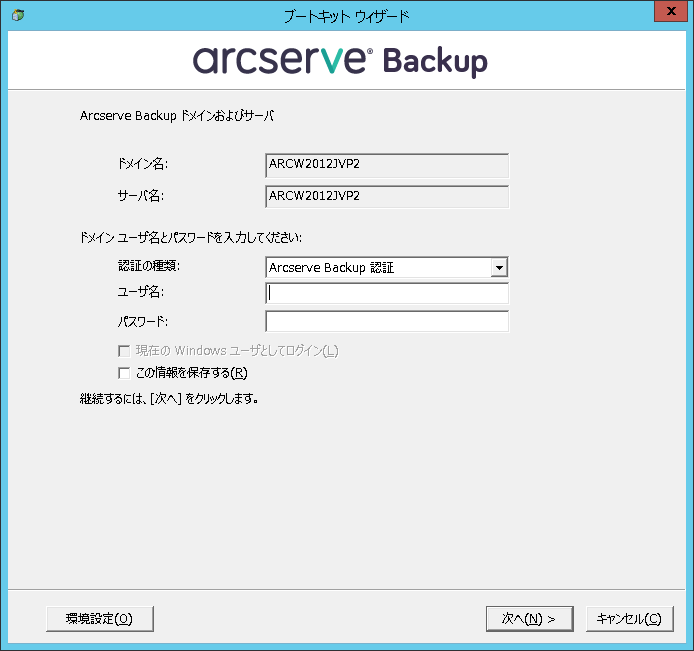
[クライアント サーバの選択]ダイアログ ボックスが開きます。このダイアログ ボックスには、Arcserve Backup サーバに保存されたコンピュータおよびそれらの環境設定のリストが表示されます。Arcserve サーバがコンピュータをバックアップしない場合、このペインは空です。
![[クライアント サーバの選択]ダイアログ ボックス](36540.png)
ブートキット ウィザードが開き、オプションが表示されます。
![[CA ARCserve Backup Bootable CD/DVD イメージ]オプション](36541.png)
[使用許諾契約]ダイアログ ボックスが表示されます。
[Bootable CD イメージのカスタマイズ]画面が表示されます。
![[Bootable CD/DVD イメージの場所の指定]ダイアログ ボックス](36542.png)
[Bootable CD イメージのカスタマイズ]ダイアログ ボックスが表示されます。
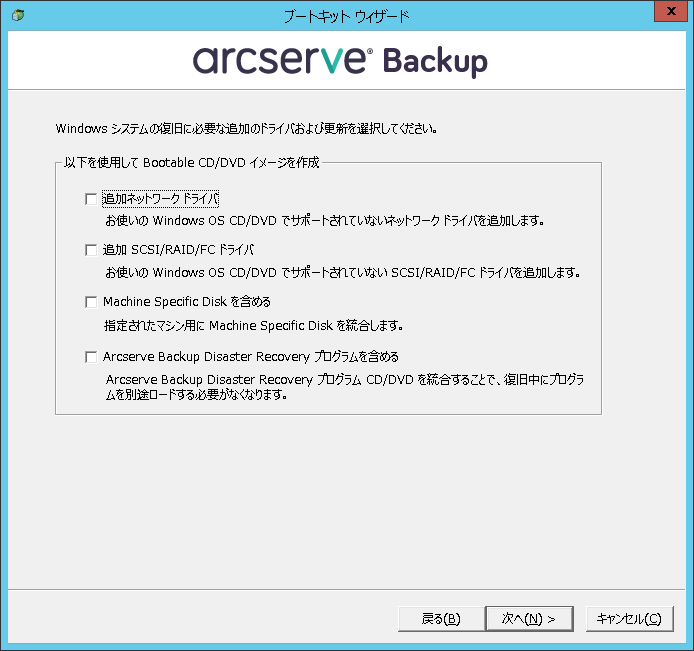
イメージを作成するために必要なドライバおよび更新を選択します。追加のドライバ オプションには、以下が含まれます。
Windows XP (64 ビット)および Windows Server 2003 の統合 CD を作成する場合、64 ビットの Client Agent で Arcserve Backup インストール メディアからコピーする必要があるため、Machine Specific Disk、デバイス ドライバ、Arcserve Backup 惨事復旧統合オプションおよびクライアント マシンを選択してから統合する必要があります。統合 MSD オプションは Windows XP (32 ビット)では無効になっています。
注:64 ビットの Windows ブート可能 CD を作成する場合、Arcserve Backup 惨事復旧統合オプションを選択すると、Arcserve Backup インストール メディアを挿入するかインストール メディアへのパスを指定するよう求められます。ただし 32 ビットのブート可能 CD を使用している場合、この画面は表示されません。

[サマリ]ダイアログ ボックスが表示されます。
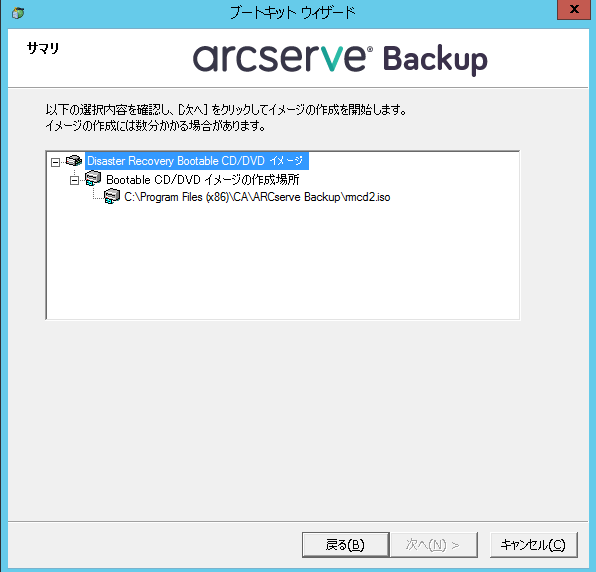
注:64 ビット オペレーティング システム用のリマスタリングである場合、クライアント エージェント ファイルをコピーするために Arcserve Backup インストール メディアを用意します。
残りのプロセスが完了したら、ISO イメージをブート可能メディアに焼くことができます。
|
Copyright © 2016 |
|